آموزش حذف آهنگ های دانلود شده در اپل موزیک آیفون
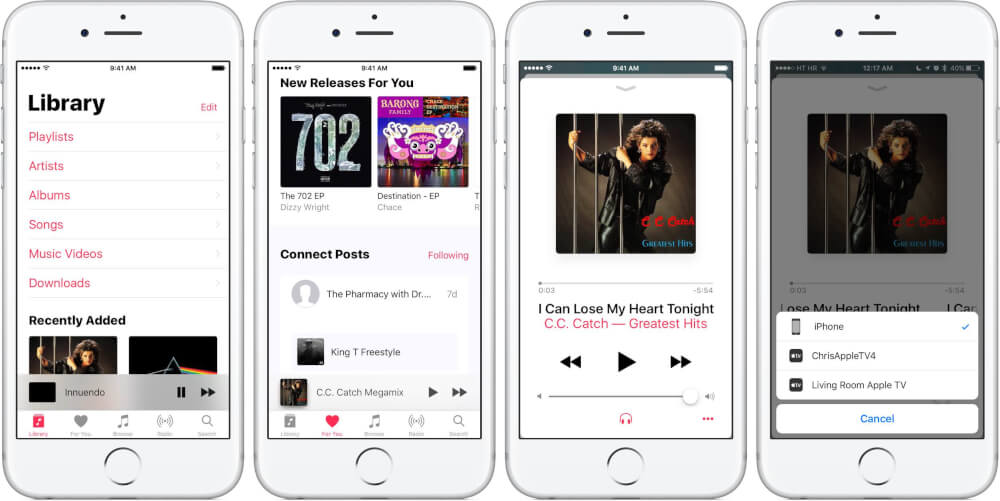
برنامه اپل موزیک (Apple Music) برنامهای است که میتواند در شرایطی که به اینترنت مناسب دسترسی داشته باشید، بسیار کاربردی باشد. در این مقاله قصد داریم که به آموزش نحوه مدیریت حافظه و حذف آهنگ های دانلود شده در اپل موزیک آیفون بپردازیم. با موبایل کمک همراه باشید.
مقدمهای در مورد برنامه اپل موزیک (Apple Music) و مدیریت حافظه داخلی آیفون
برنامه یا اپلیکیشن اپل موزیک، برنامه اختصاصی است که شرکت اپل در آیفون و آیپدهای خود ارائه میکند. با استفاده از این برنامه شما میتوانید با جستجوی در اینترنت به جدیدترین آهنگها، موزیکها، آلبومها و ترانههای هنرمندان مورد علاقه خود دسترسی پیدا کنید. استفاده از برنامه اپل موزیک به ویژه در شرایطی بیش از پیش کاربردی میشود که کاربر به شبکه اینترنت پرسرعتی دسترسی داشته باشید. در این شرایط وی میتواند به صورت آنلاین و بدون نیاز به اشغال شدن حافظه داخلی دستگاه به آهنگها یا موزیکهای مورد نظرش گوش دهد.
بیشتر بخوانید: تعمیرات موبایل
برنامه اپل موزیک همچنین این قابلیت را ارائه میکند تا کاربر هر یک از آهنگ های مد نظر و مورد علاقه خود را پس از یافتن، دانلود کند. در این شرایط آهنگی که دانلود میشود در حافظه داخلی آیفون یا آیپد ذخیره خواهد شد و به صورت آفلاین قابل پخش میگردد. اغلب کاربرانی که از برنامه اپل موزیک استفاده میکنند و در آن ثبت نام کردهاند از قابلیت دانلود موزیکهای مورد علاقه خود در این برنامه استفاده به عمل میآورند اما همانطور که اشاره کردیم با دانلود یک آهنگ یا موزیک از طریق برنامه اپل موزیک، بخشی از حافظه داخلی دستگاه اشغال میشود. بنابراین باشد لازم باشد که هر از چند گاهی نسبت به مدیریت حافظه و حذف آهنگ های دانلود شده در اپل موزیک آیفون خود اقدام کنید!
در این بین بسیاری از کاربران با حذف آهنگ های دانلود شده در اپل موزیک آیفون مشکل دارند و نمیدانند که دقیقا به چه صورت باید نسبت به انجام این عمل و مدیریت حافظه داخلی آیفون یا آیپدشان اقدام کنند. در این مقاله قصد داریم که در رابطه با نحوه مدیریت حافظه داخلی و حذف آهنگ های دانلود شده در اپل موزیک آیفون اطلاعات جامعی را در اختیارتان قرار دهید. چنانچه در رابطه با هر یک از بخشها و موارد شرح داده شده نیاز به توضیحات بیشتری داشتید، میتوانید از طریق شمارههای موجود با کارشناسان موبایل کمک تماس حاصل کنید و از آنها راهنمایی دقیقتری بخواهید. با موبایل کمک همراه باشید.
دانلود آهنگ در برنامه اپل موزیک (Apple Music)
همانطور که پیش از این هم اشاره کردیم، برنامه اپل موزیک این امکان را فراهم میکند تا کاربر نسبت به دانلود آهنگ و ترانههای مورد نظرش اقدام کند. بدین منظور کافیست که اپلیکیشن اپل موزیک را اجرا کنید و سپس با جستجوی در آن، آهنگ یا موزیک مورد نظرتان را بیابید. در این شرایط با لمس آیکون ابر مانند موجود در گوشه صفحه میتوانید دستور ذخیره یا دانلود آن آهنگ یا آلبوم را صادر کنید. بدین صورت فرآیند دانلود آلبوم یا آهنگ انتخابی شما آغاز میشود و پس از اتمام این پروسه، میتوانید به صورت آفلاین موزیکهای دانلود شده را پخش کنید.
نکتهای که باید در رابطه با دانلود آهنگ از طریق برنامه اپل موزیک به آن توجه داشته باشید مربوط به فعال بودن گزینه iCloud Music Library دستگاهتان میشود. در صورتی که این قابلیت در آیفون یا آیپد شما فعال نباشد، قادر به دانلود و ذخیره آهنگها در حافظه داخلی دستگاه نخواهید بود. به منظور فعال کردن قابلیت iCloud Music Library مراحل زیر را طی کنید:
- وارد بخش تنظیمات یا همان Settings آیفون خود شوید.
- گزینه Music را لمس کنید.
- گزینه iCloud Photo Library را لمس نموده و آن را فعال نمایید.
به منظور مشاهده لیست آهنگ های دانلود شده یا در حال دانلود میتوانید از بخش زیرین صفحه گزینه Library را انتخاب کنید. با مراجعه به بخش Downloaded Music میتوانید به لیست آهنگ های دانلود شده دسترسی پیدا کنید و با مراجعه به بخش Downloading هم لیست آهنگ های در حال دانلود نمایش داده میشوند. اگر قصد حذف آهنگ های دانلود شده در اپل موزیک آیفون خود را دارید با ادامه مقاله همراه شوید.
بیشتر بخوانید: تعمیرات موبایل آیفون
تعیین حداکثر ظرفیت دانلود و ذخیره فایل موزیک در حافظه داخلی آیفون
آیفون و آیپدهای اپل این قابلیت را در اختیار کاربر قرار میدهند تا بنا به سلیقه و شرایط خاص خود مقدار حجمی حداکثری را به عنوان حجم ذخیرهسازی آهنگ یا فایلهای موزیک در حافظه داخلی دستگاه تعیین کند. به عنوان مثال اگر حجم حداکثر 4 گیگابایتی را برای حافظه فایلهای موزیک در آیفون خود تعیین کنید. با 4 گیگابایتی حجم تقریبا چیزی در حدود 800 آهنگ با کیفیت خوب قابل ذخیرهسازی خواهد بود و با تخصیص حجم 32 گیگابایتی، چیزی در حدود 6400 آهنگ با کیفیت در حافظه داخلی دستگاه قابل ذخیرهسازی میشود. برای فعال کردن این قابلیت باید گزینه Optimize Storage دستگاهتان را فعال نمایید.
برای تعیین ظرفیت دانلود یا به صورت کلی مدیریت بهتر حافظه ذخیره سازی موزیک در آیفون و آیپدهای اپل، بخشی با عنوان Music Optimize Storage در نظر گرفته شده است. با مراجعه به این بخش میتوانید نحوه و شرایط دانلود و ذخیره فایل موزیک در حافظه داخلی دستگاه آی او اسی خود را به شکل دقیقتری مدیریت کنید. برای دسترسی به این بخش کافیست که به مسیر زیر مراجعه کنید:
- وارد بخش تنظیمات یا همان Settings آیفون خود شوید.
- گزینه Music را انتخاب کنید.
- حال گزینه Optimize Storage را لمس کنید.
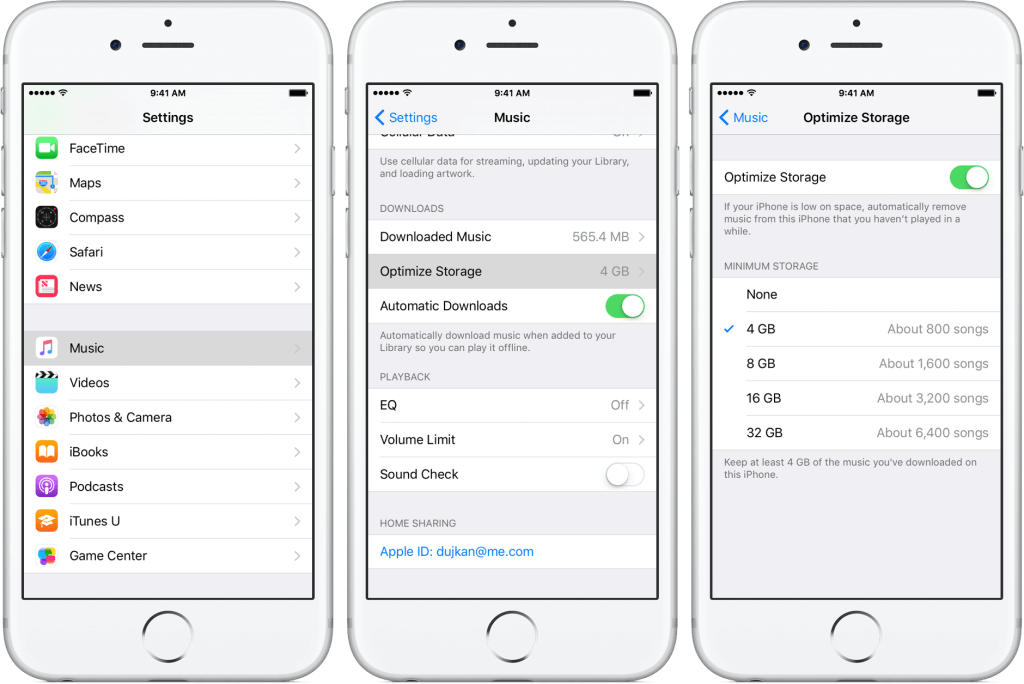
با مراجعه به این بخش میتوانید نسبت به تعیین حداکثر ظرفیت دانلود و ذخیره فایل موزیک در حافظه داخلی دستگاه اقدام نمایید. برای انجام این عمل باید گزینه Optimize Storage دستگاهتان را فعال کنید. سپس مانند عکس زیر به تعیین حداکثر ظرفیت دانلود و ذخیره فایل موزیک در حافظه داخلی دستگاه اقدام کنید.
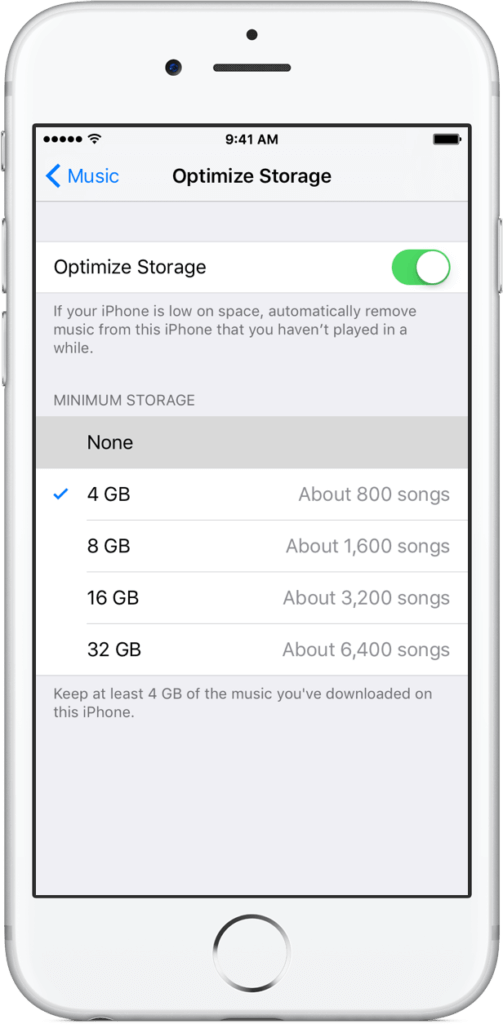
دقت داشته باشید که با فعال بودن قابلیت Optimize Storage و تعیین حداکثر ظرفیت دانلود و ذخیره فایل موزیک در حافظه داخلی دستگاه، شرایط خاصی در آیفون یا آیپدتان ایجاد میشود. به عنوان مثال تصور کنید که ظرفیت دانلود و ذخیره فایل موزیک را در بخش Optimize Music بر روی 4 گیگابایت قرار دادهاید. حال اگر نسبت به دانلود موزیک در دستگاهتان اقدام کرده و این فضای ذخیرهسازی اشباع شود، آیفون به صورت هوشمندانه نسبت به حذف آهنگ هایی که برای مدت طولانی در دستگاه پخش نشده اقدام میکند و آهنگ های جدید مورد نظرتان را جایگزین آنها خواهد کرد. بنابراین فعال بودن قابلیت Optimize Storage و تعیین حداکثر ظرفیت دانلود و ذخیره فایل موزیک در حافظه داخلی آیفون و آیپدهای اپل حالتی هوشمندانه را به منظور بهینهسازی و مدیریت هر چه بهتر فضای ذخیره سازی موزیک در دستگاه ایجاد میکند.
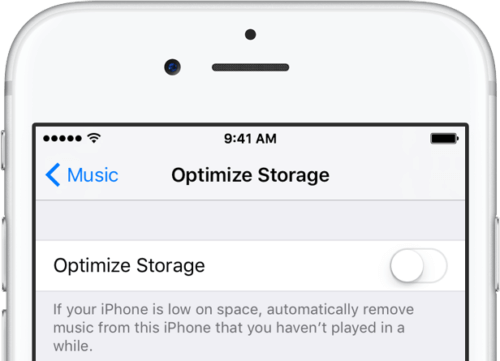
بیشتر بخوانید: تعمیر تخصصی اپل واچ
آموزش حذف آهنگ های دانلود شده در اپل موزیک آیفون یا آیپد
اما چگونه میتوانیم نسبت به حذف آهنگ های دانلود شده در اپل موزیک آیفون یا آیپد خود اقدام کنیم؟ بدین منظور روش دستی وجود دارد که میتوانید از آن استفاده کنید. برای انجام این عمل ابتدا برنامه اپل موزیک (Apple Music) دستگاه آی او اسی خود را اجرا کنید. به آلبوم، آهنگ یا لیست پخش آهنگ هایی مراجعه کنید که قصد حذف آنها را دارید. سپس گزینه Remove را لمس کنید. در مرحله بعد باید گزینه Remove Downloads را لمس کنید.
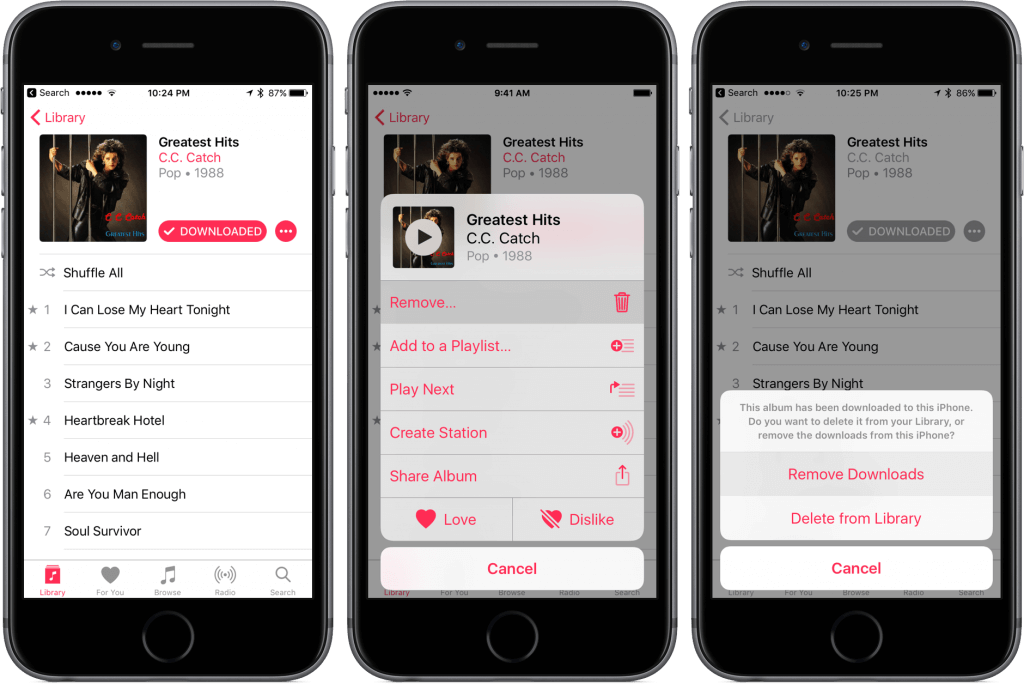
اگر آیفون یا آیپدتان از قابلیت تاچ سه بعدی (3D Touch) پشتیبانی میکند، کافیست که انگشت خود را بر روی آهنگی قرار دهید که قصد حذف آن را دارید. سپس گزینه Remove را انتخاب کنید. دقت داشته باشید که لیستی از تمام آهنگ های حذف شده از حافظه آیفون یا آیپدتان در iCloud Music Library دستگاه باقی میماند. بنابراین هر زمان که تمایل داشته باشید میتوانید با مراجعه به این بخش نسبت به دانلود دوباره آهنگ های مورد نظرتان اقدام کنید.
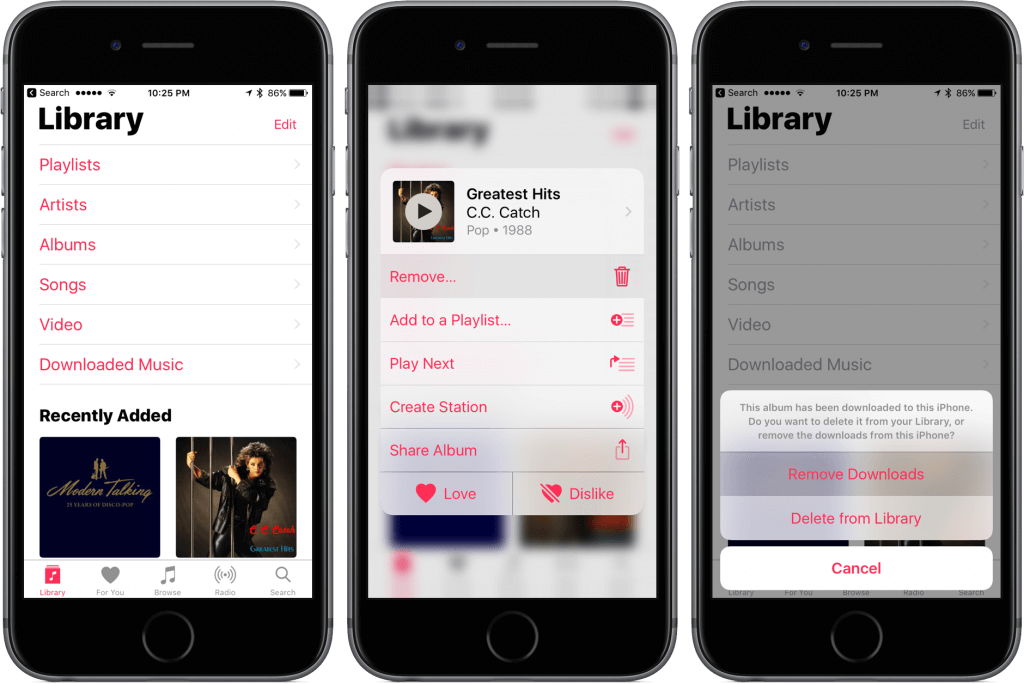
امکان آنی تمام آهنگ های ذخیره شده در حافظه داخلی آیفون و آیپدهای اپل هم وجود دارد. به منظور انجام این عمل وارد بخش تنظیمات یا همان Settings دستگاه آی او اسی خود شوید و سپس به بخش Music مراجعه کنید. گزینه Downloaded Music را لمس کنید و سپس گزینه Edit را انتخاب نمایید.
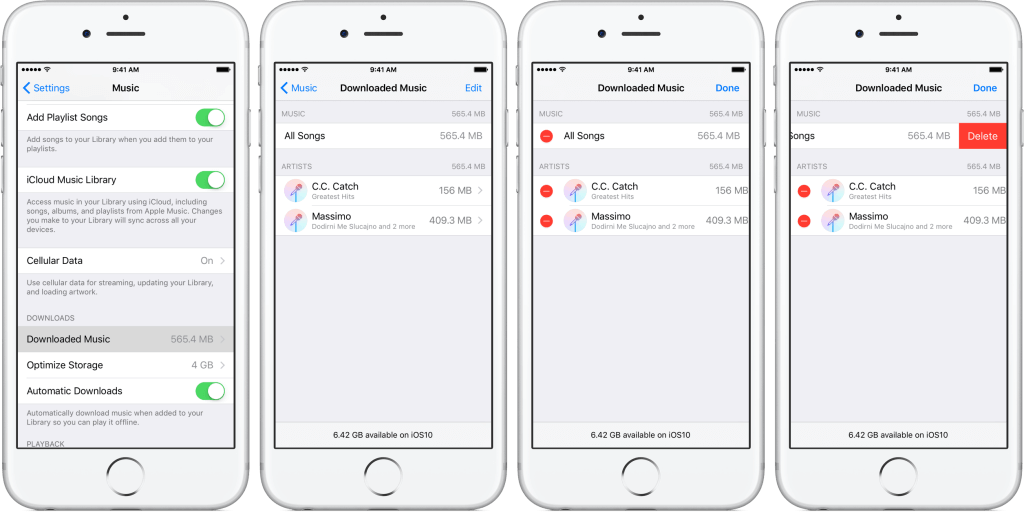
حال آیکون قرمز رنگ حاوی علامت منفی موجود در کنار گزینه All Songs را لمس کنید. گزینه Delete را انتخاب کنید. نهایتا گزینه Done را لمس کنید. بدین صورت تمام فایلهای موزیک یا همان آهنگ های ذخیره شده در حافظه داخلی دستگاهتان به صورت آنی حذف میشوند. اگر قصد داشته باشید که دستهای از موزیکهای خاص را در این لیست حذف کنید باید در لیست موجود آهنگ های مورد نظرتان را انتخاب کرده و سپس گزینه Delete را لمس کنید.
بیشتر بخوانید: تعمیرات ال سی دی ایفون
دانلود و ذخیره اتوماتیک آهنگ از برنامه اپل موزیک در حافظه داخلی دستگاه
در برنامه آیفون و آیپدهای اپل قابلیتی وجود دارد که به موجب فعال بودن آن، تمام آهنگ هایی که در برنامه اپل موزیک اجرا میشوند به صورت اتوماتیک دانلود و در حافظه داخلی دستگاه ذخیره خواهند شد. برای فعال یا غیر فعال کردن این قابلیت باید مسیر زیر را طی کنید:
- به بخش تنظیمات یا همان Settings آیفونتان مراجعه کنید.
- گزینه Music را لمس کنید.
- حال گزینه Automatic Downloads را در وضعیتی که مورد نظرتان است قرار دهید.
دقت داشته باشید که با غیر فعال بودن قابلیت دانلود اتوماتیک آهنگها، نیاز شما به حذف آهنگ های دانلود شده در اپل موزیک آیفون کاهش پیدا میکند. در این شرایط تنها آهنگ هایی که شخصا نسبت به دانلود آنها اقدام کنید در حافظه داخلی دستگاه ذخیره میشوند، بنابراین در اغلب شرایط نیازی به حذف آهنگ های دانلود شده در اپل موزیک آیفون وجود نخواهد داشت.
بیشتر بخوانید: تعویض باتری ایفون و اندروید
جمعبندی
همانطور که مشاهده کردید در این مقاله به آموزش نحوه مدیریت دانلود و ذخیره موزیک در حافظه داخلی آیفون و حذف آهنگ های دانلود شده در اپل موزیک آیفون و آیپد پرداختیم. چنانچه در رابطه با هر یک از بخشها و موارد شرح داده شده نیاز به توضیحات بیشتری داشتید، میتوانید از طریق شمارههای موجود با کارشناسان موبایل کمک تماس حاصل کنید و از آنها راهنمایی دقیقتری بخواهید.
بیشتر بخوانید:























نظرات کاربران (0) ارسال نظر